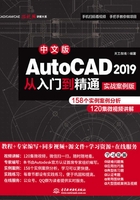
4.2 视口与空间
视口和空间是有关图形显示和控制的两个重要概念,下面简要介绍一下。
4.2.1 视口
绘图区可以被划分为多个相邻的非重叠视口,在每个视口中可以进行平移和缩放操作,也可以进行三维视图设置与三维动态观察,如图4-21所示。

图4-21 视口
1.新建视口
【执行方式】
 命令行:VPORTS。
命令行:VPORTS。
 菜单栏:选择菜单栏中的“视图”→“视口”→“新建视口”命令。
菜单栏:选择菜单栏中的“视图”→“视口”→“新建视口”命令。
 工具栏:单击“视口”工具栏中的“显示‘视口’对话框”按钮
工具栏:单击“视口”工具栏中的“显示‘视口’对话框”按钮![]() 。
。
 功能区:单击“视图”选项卡的“模型视口”面板中的“视口配置”下拉按钮
功能区:单击“视图”选项卡的“模型视口”面板中的“视口配置”下拉按钮![]() ,如图4-22所示。
,如图4-22所示。
动手学——创建多个视口

扫一扫,看视频
调用素材:初始文件\第4章\传动轴.dwg
源文件:源文件\第4章\创建多个视口.dwg
【操作步骤】
(1)选择菜单栏中的“视图”→“视口”→“新建视口”命令,系统打开如图4-23所示“视口”对话框中的“新建视口”选项卡。

图4-22 “视口配置”下拉菜单

图4-23 “新建视口”选项卡
(2)在标准视口列表中选择“三个:左”,其他采用默认设置。也可以直接在“模型视口”面板中的“视口配置”下拉列表中选择“三个:左”选项。
(3)单击“确定”按钮,在窗口中创建三个视口,如图4-24所示。

图4-24 创建视口
2.命名视口
【执行方式】
 菜单栏:选择菜单栏中的“视图”→“视口”→“命名视口”命令。
菜单栏:选择菜单栏中的“视图”→“视口”→“命名视口”命令。
 工具栏:单击“视口”工具栏中的“显示‘视口’对话框”按钮
工具栏:单击“视口”工具栏中的“显示‘视口’对话框”按钮![]() ,选择“命令视口”选项卡。
,选择“命令视口”选项卡。
 功能区:单击“视图”选项卡的“模型视口”面板中的“命名”按钮
功能区:单击“视图”选项卡的“模型视口”面板中的“命名”按钮![]() 。
。

图4-25 “命名视口”选项卡
【操作步骤】
执行上述操作后,系统打开如图4-25所示“视口”对话框中的“命名视口”选项卡,该选项卡用来显示保存在图形文件中的视口配置。其中,“当前名称”提示行显示当前视口名称;“命名视口”列表框用来显示保存的视口配置;“预览”显示框用来预览被选择的视口配置。
4.2.2 模型空间与图纸空间
AutoCAD 2019可在两个环境中完成绘图和设计工作,即模型空间和图纸空间。模型空间又可分为平铺式模型空间和浮动式模型空间。大部分设计和绘图工作都是在平铺式模型空间中完成的,而图纸空间是模拟手工绘图的空间,它是为绘制平面图而准备的一张虚拟图纸,是一个二维空间的工作环境。从某种意义上说,图纸空间就是为布局图面、打印出图而设计的,还可在其中添加诸如边框、注释、标题和尺寸标注等内容。
在模型空间和图纸空间中都可以进行输出设置。在绘图区底部有“模型”选项卡及一个或多个“布局”选项卡,如图4-26所示。

图4-26 “模型”选项卡和“布局”选项卡
单击“模型”或“布局”选项卡,可以在它们之间进行空间的切换,如图4-27和图4-28所示。

图4-27 “模型”空间

图4-28 “布局”空间